XCloud Sincronizează fișierele între PC, Mac, Android și iOS prin Cloud și WiFi
Dropbox a fost cândva considerată de vârful serviciilor cloud, dar acum se pare că orice altă companie din industria tehnologică se apropie de banda de calcul cloud. Cel mai recent participant în acest domeniu xCloud. Nu, nu este alta soluție de stocare în cloud cu stocare nelimitată, ci mai degrabă o aplicație de sincronizare a fișierelor care vă permite să vă sincronizați fișierele între un computer desktop și un dispozitiv mobil Android sau iOS. Deși, ceea ce este special în ceea ce privește serviciul este că puteți efectua sincronizarea prin rețeaua Wi-Fi locală, evitând mai întâi nevoia de a încărca fișiere în cloud. Deci, practic, PC-ul în sine funcționează ca un spațiu de stocare pentru cloud, permițându-vă să accesați conținutul stocat de oriunde găsiți conectivitate la internet. În plus, puteți trimite comenzi Wake On LAN prin dispozitivul mobil pentru a accesa spațiul de stocare la distanță dacă computerul este în modul de repaus, cu condiția ca placa de bază să accepte această opțiune. Este simplu de configurat și chiar mai simplu de utilizat. Clientul de pe desktop este disponibil pentru Windows doar în acest moment, varianta Mac OS X fiind deja în conductă. Pentru a începe, descărcați și instalați aplicația pe computer. Când îl lansați pentru prima dată, veți primi un asistent de configurare. Specificați unitatea de destinație și faceți clic pe Următorul pentru a continua.
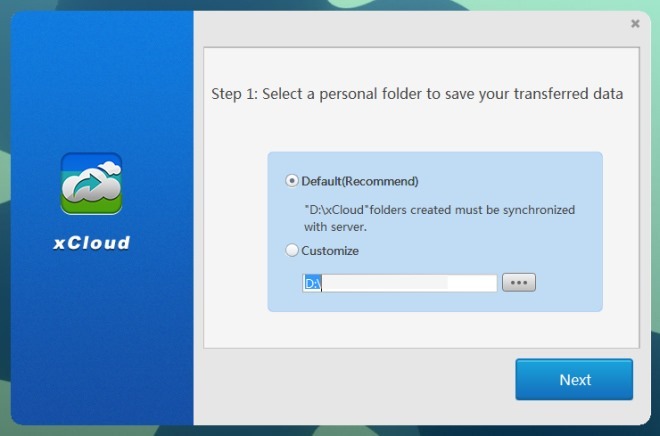
Este minunat să vedeți că xCloud vă permite să specificați mai multe directoare pentru sincronizare în același timp, făcând mai ușor sincronizarea fișierelor din mai multe unități de disc și foldere.
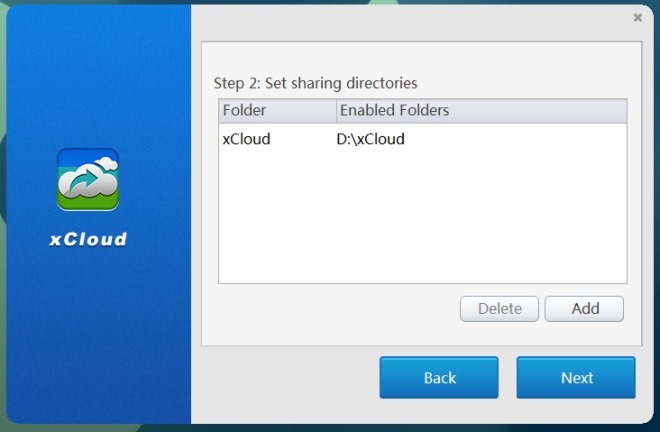
De asemenea, veți avea nevoie de un cont xCloud dacă doriți să sincronizați fișierele de la distanță pe internet. Pentru a vă înscrie la un cont, trebuie doar să faceți clic pe Înregistrare în panoul de conectare și să introduceți puținele acreditări necesare. După ce ați verificat contul prin e-mail, introduceți e-mailul și parola în panoul de conectare pentru a vă conecta.

Clientul de birou este destul de minim în ceea ce privește interfața de utilizare, dar este un lucru bun, deoarece păstrează orice dezordine. Puteți configura câteva setări specifice aplicației din fereastra de preferințe din filele Cont, partajat, transmisie și avansat. Puteți să vă deconectați contul, să specificați un dosar implicit, să comutați comportamentul de pornire a aplicației și să jucați cu alte câteva opțiuni generice.

xCloud creează automat câteva directoare predefinite în folderul selectat, permițându-vă să vă gestionați rapid articolele în Fișiere, muzică, fotografii și videoclipuri. Deși puteți crea și foldere personalizate, dacă doriți.

În continuare, va trebui să descărcați aplicația mobilă pe dispozitiv. Ambele aplicații Android și iOS funcționează destul de mult într-o manieră similară, având același set de funcții, setări și funcționalități. Chiar și designul lor este destul de același. Aplicația mobilă conține plăci în stil Windows 8 care vă permit să navigați în diferite zone ale xCloud. Funcția Încărcări instantanee lansează aplicația pentru camere foto pentru a capta și încărca instantaneu fotografii. Puteți accesa fotografii, videoclipuri, muzică și alte fișiere stocate pe dispozitivul dvs. din butoanele aferente. Atingerea „Comutați la PC” permite conectarea și răsfoirea fișierelor de pe computer după introducerea informațiilor de conectare.

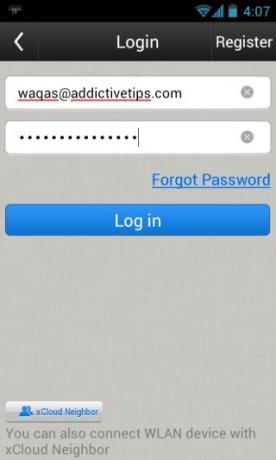
După ce ați stabilit o conexiune la distanță de succes, ecranul xCloud devine verde și puteți comuta între modurile PC și Telefon din mers. În acest mod, puteți răsfoi, vizualiza, încărca, descărca și șterge fișiere la ambele capete.

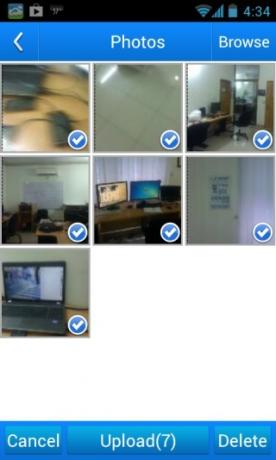
xCloud are, de asemenea, o caracteristică interesantă de legătură directă, care permite transferul fișierelor prin rețeaua Wi-Fi locală. Acest lucru face sincronizarea fișierului incredibil de rapidă. Pentru a face acest lucru, faceți clic dreapta pe pictograma de notificare a aplicației și selectați opțiunea „WiFi Direct-link” din meniul contextual.

Când apare o fereastră de tip miniscule, faceți clic pe butonul Startup.

Acum trebuie doar să vă îndreptați către ecranul Setări din aplicația mobilă și atingeți același buton Link Wifi-Direct pentru a vă conecta dispozitivele. Asta este - sunteți gata să sincronizați conținutul prin Wi-Fi. Ecranul Setări vă permite, de asemenea, să vă gestionați dispozitivele conectate și să comutați alte opțiuni. În cele din urmă, există o funcție xCloud Neighbor care permite scanarea tuturor dispozitivelor xCloud din apropiere și transferul fișierelor între ele.

În total, xCloud este o aplicație utilă de sincronizare a fișierelor care face ca transferurile de fișiere pe dispozitive să fie o experiență lină. Testarea aplicației a fost efectuată pe Windows 8 Pro, pe 64 de biți și HTC Desire Z care rulează Android 4.0.4.
Descărcați xCloud
Căutare
Postări Recente
Cele mai bune 8 aplicații de chat video de pe Android
Videochatul este „viitorul” așa cum a promis science fiction încă d...
Scrieți note și sincronizați-le în Dropbox sau pe Google Drive [Android]
Cred că pot spune cu certitudine absolută că există multe moduri di...
CLOCK „α” pentru mobil: experiența UI Time-Shift pentru Android pentru Android
Se pare că Sony a decis să-i lase pe utilizatorii de Android cu o m...


![Scrieți note și sincronizați-le în Dropbox sau pe Google Drive [Android]](/f/31850614988c902367d26dec494d1006.png?width=680&height=100)
